Apple Musicin ja Spotifyn suoratoisto parhaalla mahdollisella äänenlaadulla
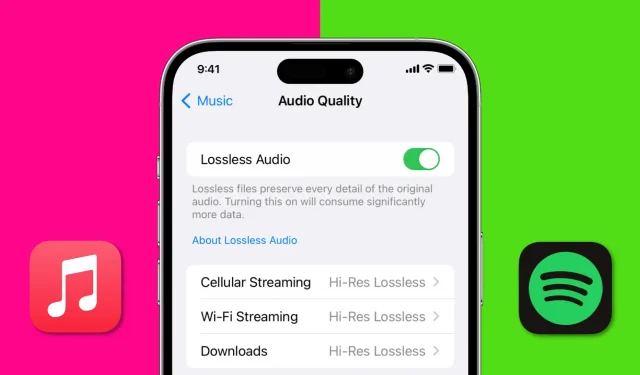
Tässä artikkelissa tutkimme parhaita tapoja suoratoistaa Apple Musicia ja Spotifyta parhaalla mahdollisella äänenlaadulla. Se kattaa kaiken tarvitsemasi asetuksista ja laitteistosta kehittyneisiin musiikin suoratoistotekniikoihin.
Olitpa satunnainen kuuntelija tai musiikin ystävä, tämä opas auttaa sinua saamaan kaiken irti suoratoistokokemuksestasi.
Paranna Apple Musicin äänenlaatua
Apple Musicin paras äänenlaatu on häviötön. Häviöttömällä äänellä tarkoitetaan äänitiedostotyyppiä, jota ei ole pakattu ja joka siksi säilyttää kaikki tallenteen alkuperäiset tiedot.
LossLess Audio sisältää kuitenkin monia ehtoja. Tästä lisää alla.
iPhonessa ja iPadissa
- Avaa Asetukset-sovellus ja napauta Musiikki.
- Siirry kohtaan ”Ääni” ja napsauta ”Äänenlaatu”.
- Ota Lossless Audio käyttöön tallentaaksesi kaikki kuuntelemasi kappaleen yksityiskohdat.
- Napsauta sitten ”Wi-Fi Streaming” ja valitse ”Hi-Res Lossless”. Kun valitset Hi-Res Lossless -vaihtoehdon, näet ehdotuksen, että tarvitset ulkoisen digitaali-analogiamuuntimen (DAC) (ja asianmukaiset dongit) sisällön toistamiseen Hi-Res Lossless -tilassa täydellä resoluutiolla. Jos sinulla ei ole tällaista muuntajaa, voit silti valita Hi-Res Lossless napsauttamalla ”Jatka” Hi-Res Lossless -kohdassa tai siirtyä toiseen suuntaan ja valita Lossless.
- Jos haluat saman matkapuhelintiedon laadun ja sinulla on rajoittamaton datapaketti, palaa takaisin ja napauta Mobiilisuoratoisto. Valitse sen jälkeen Hi-Res Lossless.
- Lopuksi, jos haluat korkealaatuisimpia lataamiasi Apple Music -kappaleita, palaa Äänenlaatu-näyttöön ja napsauta Lataukset. Valitse nyt Hi-Res Lossless.
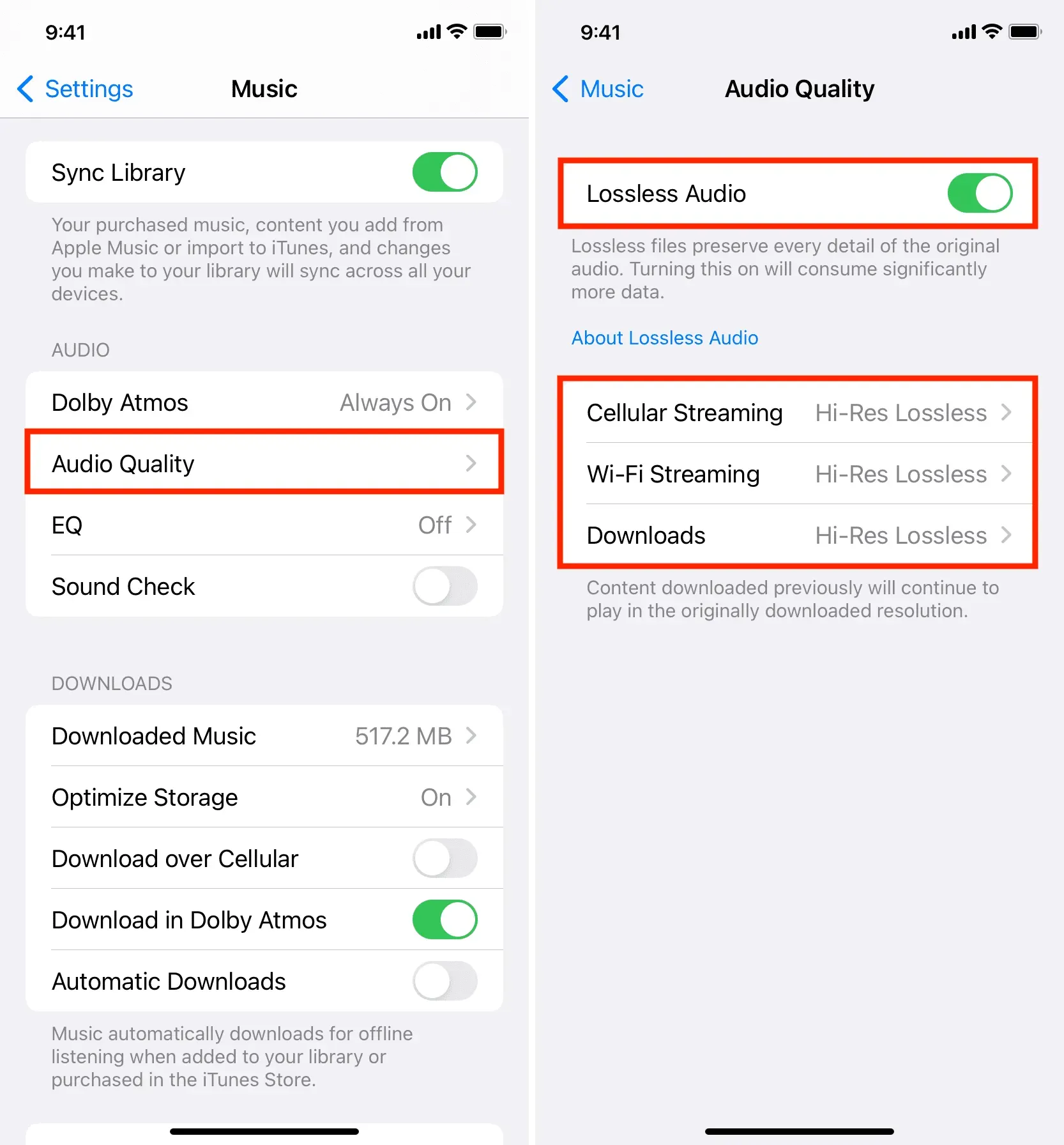
Macilla
- Avaa Musiikki-sovellus ja valitse ylävalikkopalkista Musiikki > Asetukset tai Asetukset.
- Siirry ”Toisto” -osioon.
- Valitse Äänenlaatu-osiossa Lossless Audio -valintaruutu.
- Napsauta sitten Streaming-kohdan vieressä olevaa pudotusvalikkoa ja valitse Hi-Res Lossless (ALAC jopa 24bit/192kHz) > Continue in Hi-Res Lossless.
- Napsauta sen jälkeen ”Lataa”-pudotusvalikkoa ja valitse Hi-Res Lossless (ALAC jopa 24bit/192kHz).
- Napsauta lopuksi OK.
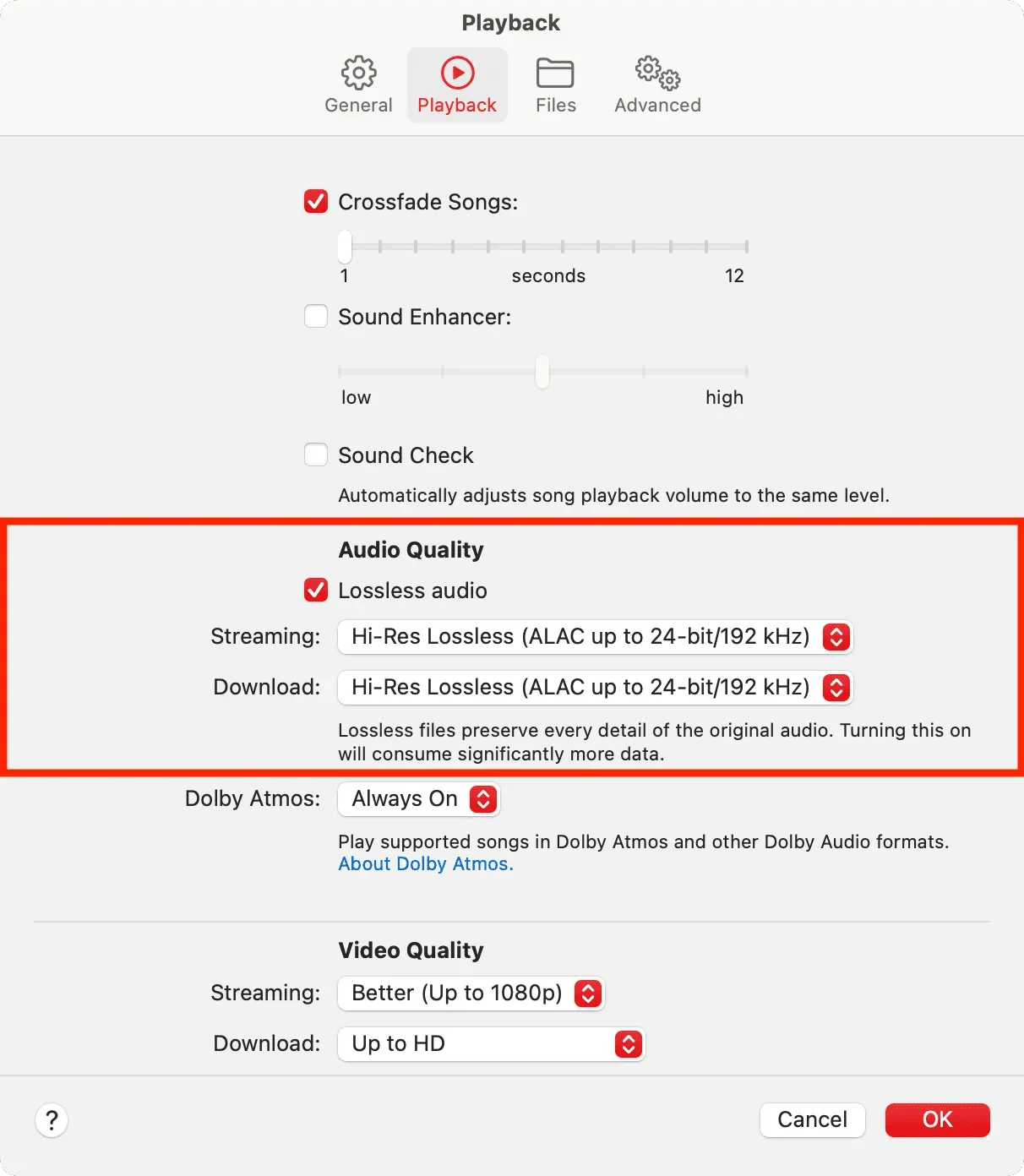
Apple Musicin korkean resoluution häviöttömän äänen rajoitukset
- Tarvitset Apple Music -tilauksen kuunnellaksesi LossLess Audiota
- Häviöttömät äänitiedostot ovat suurempia kuin muun tyyppiset äänitiedostot, kuten MP3.
- Kaikkia Apple Musicin kappaleita ei voi suoratoistaa Hi-Res Losslessina. Rajoitettu valikoimaan kappaleita ja albumeja
- Tällä hetkellä lataamasi kappaleet säilyvät vanhassa laadussaan. Jos haluat nähdä ne Hi-Res Lossless -tilassa, poista ne ja lataa ne uudelleen.
- Jopa äänenlaadun muuttamisen jälkeen saamasi lopputulos riippuu tekijöistä, kuten Internet-nopeudesta ja kuulokkeiden/kaiuttimien laadusta.
- Bluetooth-yhteydet eivät ole häviöttömiä (joten AirPods ei voi toistaa häviöttömästi ääntä)
- Jos haluat nauttia musiikista täydessä Hi-Res Lossless Audiossa, sinun on käytettävä digitaali-analogiamuunninta (DAC) tai suoratoistattava musiikkia suoraan HomePodiisi.
- Yllä olevien äänenlaadun parantamisvihjeiden lisäksi muista asettaa Dolby Atmos -asetukseksi Always On.
Paranna musiikin laatua Spotifyssa
Toisin kuin Apple Music, Spotify ei tarjoa häviötöntä korkean resoluution musiikin suoratoistoa. Spotifyn tarjoama korkealaatuisin ääni on 320 kbps, mikä on korkealaatuinen mutta häviöllinen muoto. Spotify ilmoitti vuonna 2021 lanseeraavansa häviöttömän HiFi-suoratoistopalvelun tulevaisuudessa, mutta se ei ole vielä saatavilla.
iPhonessa tai iPadissa
- Avaa Spotify-sovellus ja napauta rataskuvaketta oikeassa yläkulmassa.
- Valitse Äänenlaatu luettelosta.
- Aseta Wi-Fi-suoratoisto asetukseksi ”Erittäin korkea”.
- Vastaavasti voit valita ”Erittäin korkea” matkapuhelimen suoratoistoa varten.
- Lopuksi voit myös ladata tiedostoja offline-tilassa erittäin korkealaatuisina.
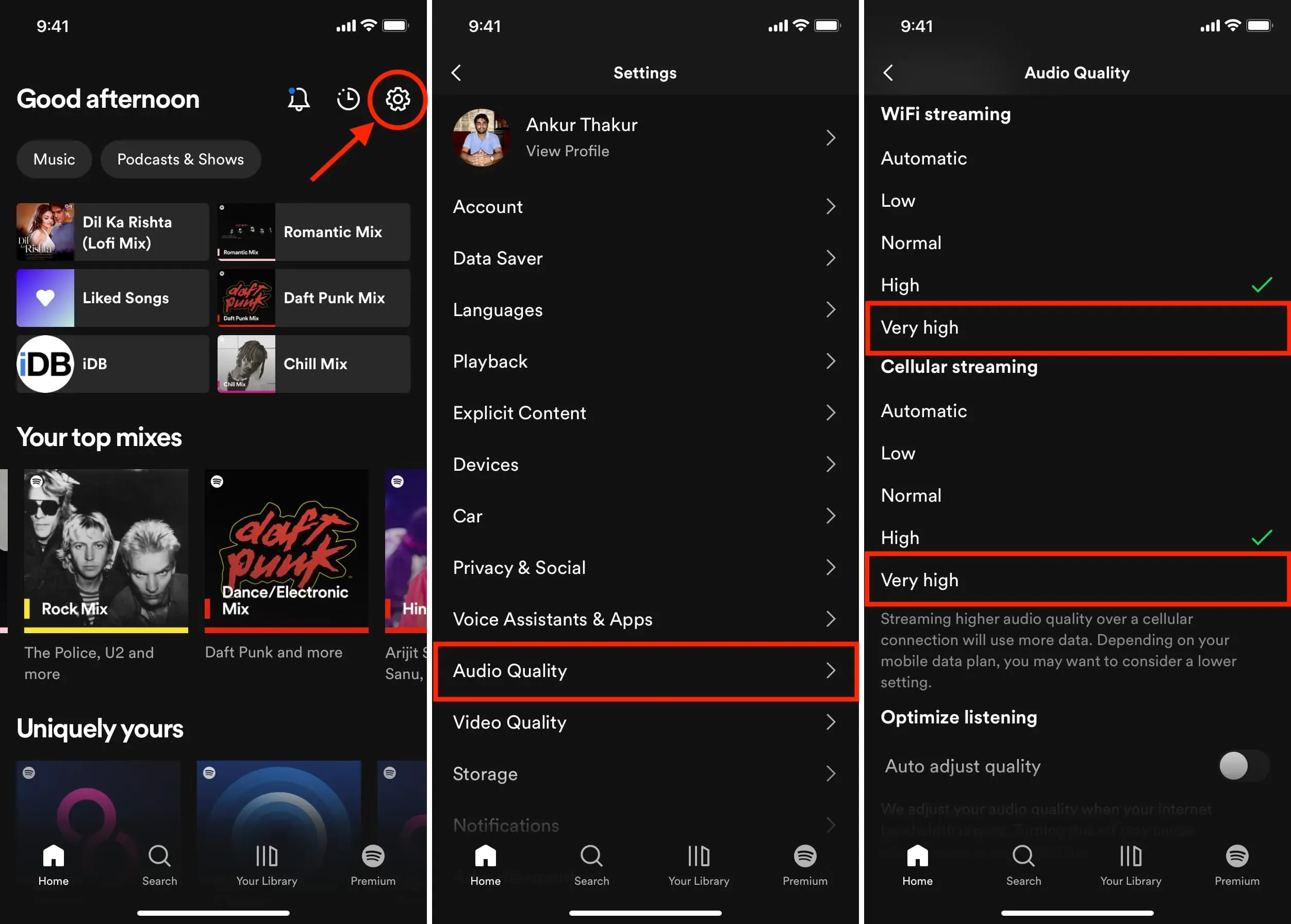
Huomautuksia:
- Tarvitset Spotify Premiumin valitaksesi ”Very High Quality”. Korkea on yläpalkkisi, jos käytät ilmaista sopimusta.
- Onko äänenlaatu tärkeämpi kuin keskeytykset? Jos kyllä, voit sammuttaa kytkimen automaattista laadunsäätöä varten. Sen jälkeen Spotify jatkaa korkealaatuista suoratoistoa, vaikka Wi-Fi- tai matkapuhelinyhteytesi olisi hidas. Tämän seurauksena saatat kokea äkillisiä musiikillisia taukoja ja pidempiä odotusaikoja, kun painat kappaleen toistoa.
Macilla
- Avaa Spotify-työpöytäsovellus .
- Napsauta ylävalikkopalkissa Spotifya ja valitse Asetukset tai Asetukset.
- Vieritä alas Äänenlaatu-osioon, napsauta Suoratoiston laatu -vaihtoehdon vieressä olevaa pudotusvalikkoa ja valitse Very High.
- Samoin voit asettaa offline-lataukset erittäin korkealaatuisiksi.
- Vaihtoehtoisesti voit myös kytkeä pois päältä Automaattinen laadun asetus -vaihtoehdon vieressä olevan kytkimen, joka asettaa äänenlaadun aina etusijalle, mutta aiheuttaa joitain katkoksia hitaassa internetyhteydessä.
- Lopuksi, jos ”Äänenvoimakkuuden normalisointi” -kohdan vieressä oleva kytkin on vihreä, varmista, että sen alla olevassa avattavassa luettelossa lukee ”Normaali” tai ”Hiljainen”. Jos asetuksena on Loud, äänenlaatu saattaa heikentyä.
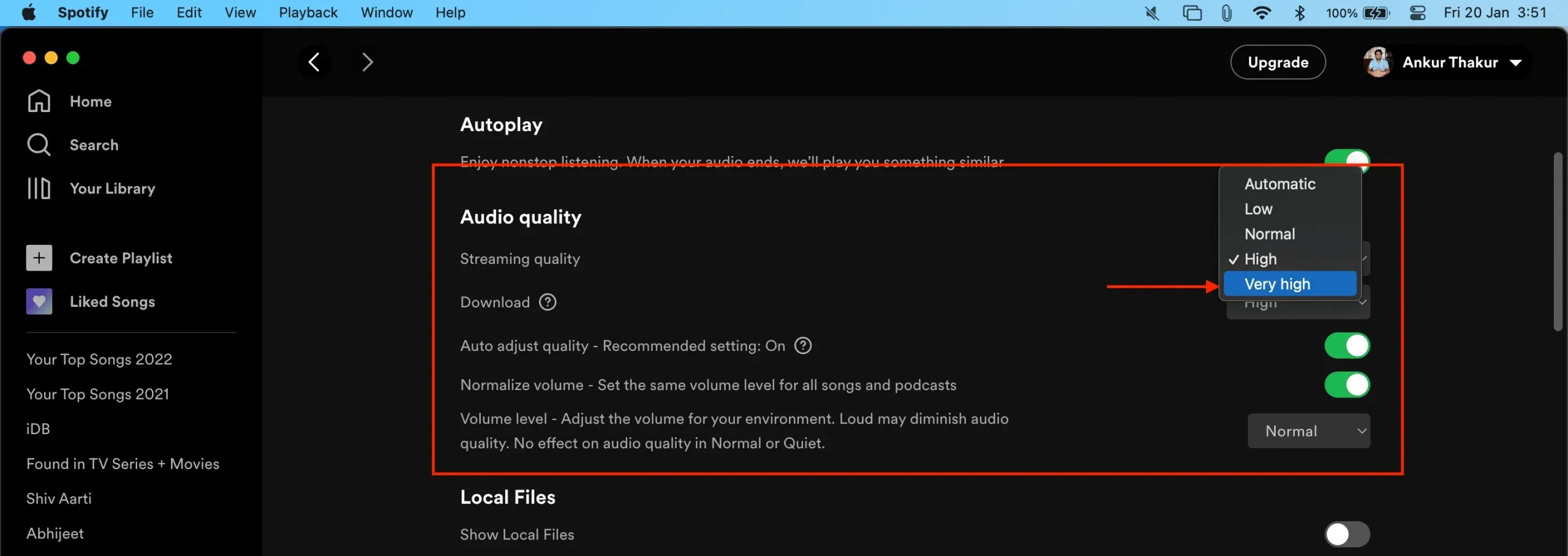
Osta hyvät kuulokkeet tai kaiuttimet
Sen lisäksi, että asetat iPhonen, iPadin ja Macin soittamaan kappaleita parhaalla mahdollisella laadulla, hyvät kuulokkeet tai kaiuttimet ovat välttämättömiä. Voit hankkia parin AirPods Pro-, AirPods Max- tai pari uusia HomePodeja (stereoparin luomiseksi). Voit myös tutkia ja ostaa yrityksiltä, kuten Sony , Bose , Sennheiser jne.



Vastaa